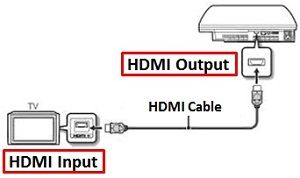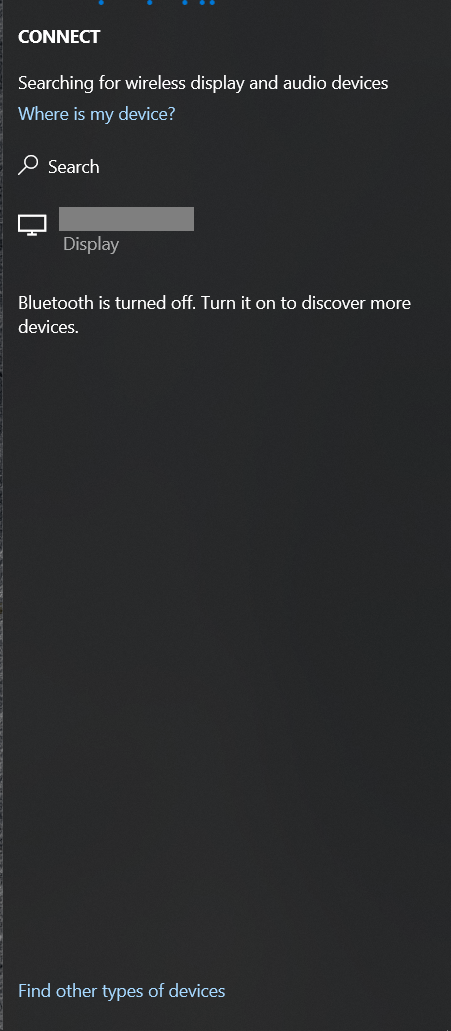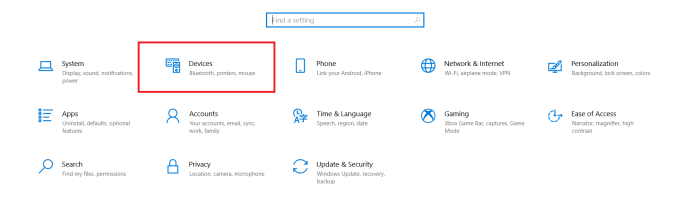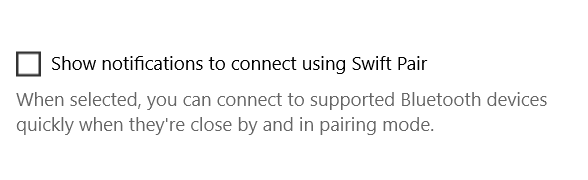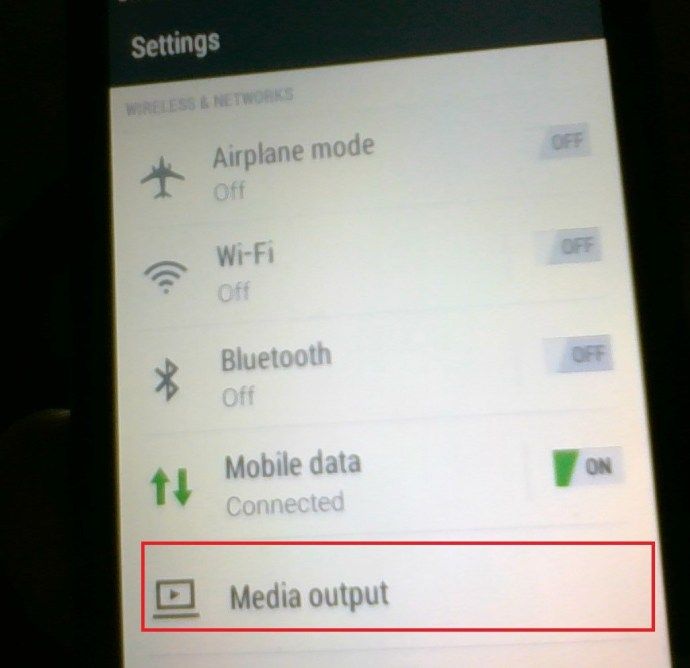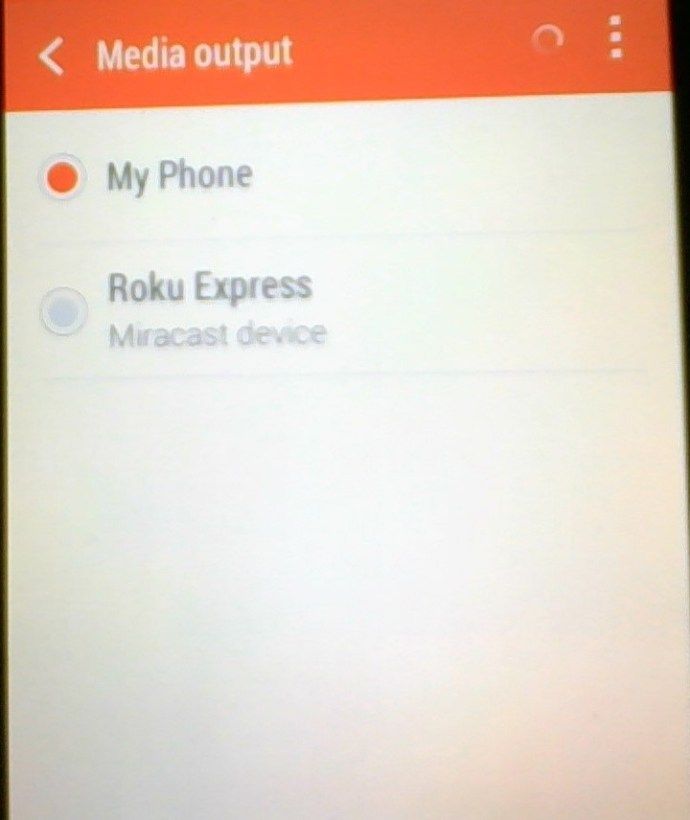2021 সালে, কার্যত প্রত্যেকের পকেটে সর্বদা পর্দা থাকে তবে আপনি যদি নিজের বাড়ির স্বাচ্ছন্দ্যে থাকেন তবে আপনি আপনার ফোনের তুলনামূলকভাবে ছোট ডিসপ্লেতে ফটো এবং ভিডিওগুলি সীমাবদ্ধ রাখতে চান না। স্ক্রিন মিররিং এটির সঠিক উত্তর। আপনার টিভি সম্ভবত 32 ইন বা তার চেয়ে বড় এবং কমপক্ষে 1080p, সুতরাং এটি সামগ্রী প্রদর্শন করার জন্য উপযুক্ত। সুসংবাদটি হ'ল আপনি যে কোনও আধুনিক টিভিতে আপনার স্ক্রিনটি আয়না করতে পারবেন এমন প্রচুর উপায় রয়েছে।

এই নিবন্ধটি ব্যাখ্যা করে যে কীভাবে আপনি এইচডিএমআই কেবল, ক্রোমকাস্ট, এয়ারপ্লে বা মিরাকাস্ট সহ বিভিন্ন পদ্ধতি ব্যবহার করে আপনার টিভিতে আপনার ফোন, ট্যাবলেট বা পিসি স্ক্রিনটি মিরর করতে পারেন।
স্ক্রিন মিররিং: কীভাবে একটি টিভিতে একটি ল্যাপটপ সংযোগ করবেন (এইচডিএমআই কেবল ব্যবহার করে)
আপনাকে আপনার ফোনের সাথে সামঞ্জস্যপূর্ণ একটি এইচডিএমআই কেবল কিনতে হবে। এগুলি সাধারণত কম খরচে এবং সহজেই খুঁজে পাওয়া যায়। আমাজন বেশ কয়েকটি বিকল্প রয়েছে এবং বেশিরভাগ খুচরা দোকানে সেগুলিও বহন করবে।
- আপনার টিভি এবং ল্যাপটপে পোর্টগুলি সনাক্ত করুন এবং যে কোনও ক্রমে HDMI কেবলটিতে প্লাগ করুন।
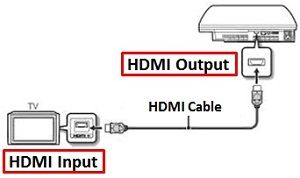
- আপনার টিভিটিকে সঠিক এইচডিএমআই চ্যানেলে সেট করুন, সেটিংস কনফিগার করা হওয়ার সাথে সাথে আপনার ল্যাপটপের সংক্ষিপ্তভাবে জ্বলজ্বল করা উচিত।
- উইন্ডোজকে আপনার টিভির প্রয়োজনীয় আউটপুট সেটিংসটি স্বয়ংক্রিয়ভাবে স্বীকৃতি দেওয়া উচিত এবং সেই অনুযায়ী সামঞ্জস্য করা উচিত। যদি এটি না ঘটে তবে কেবল উইন্ডোজ কী টিপুন এবং একটি বাহ্যিক ডিসপ্লেতে সংযোগ অনুসন্ধান করুন। এটি একটি বিকল্প মেনু নিয়ে আসবে যেখানে আপনি প্রদর্শন, রেজোলিউশন, ওরিয়েন্টেশন এবং ডিফল্ট স্ক্রীন সেটিংস পরিবর্তন করতে পারবেন।
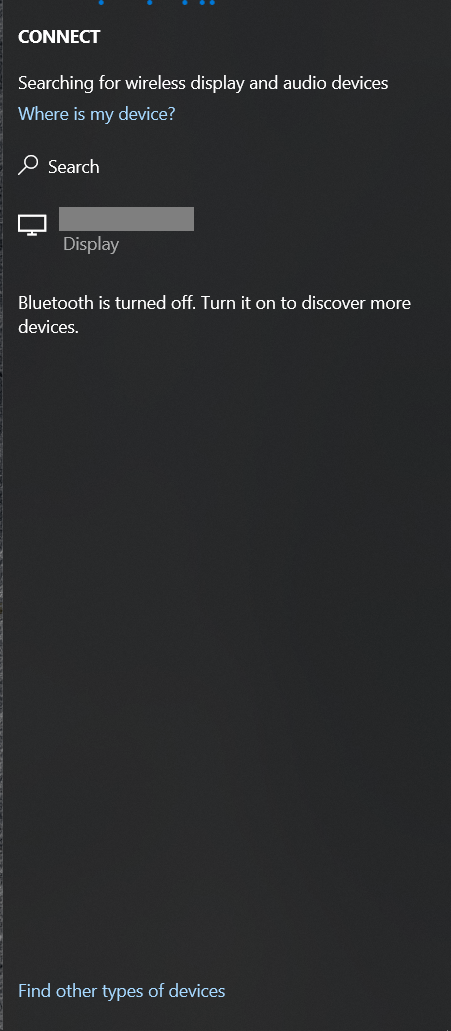
আপনার যদি স্মার্ট টিভি বা ব্লুটুথ ক্ষমতা সহ একটি থাকে তবে আপনি এটির সাথে একটি ল্যাপটপ বা পিসি স্ক্রিনটি আয়না করতেও পারেন।
আমি কীভাবে র্যাম পেয়েছি তা আমি কীভাবে খুঁজে বের করব
- খুলুন শুরু করুন তালিকা এবং নির্বাচন করুন সেটিংস ।
- পরবর্তী, ক্লিক করুন ডিভাইসগুলি ।
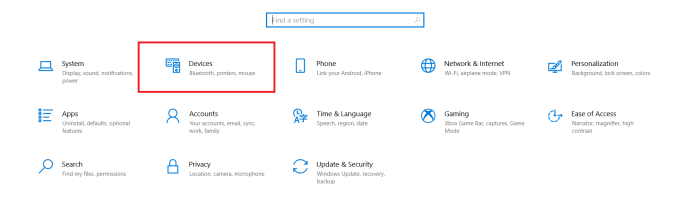
- এখন, পরীক্ষা করুন সুইফ্ট পেয়ার চেকবক্স
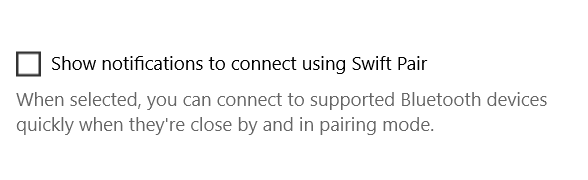
শীর্ষ টিপ: অ্যামাজন তার নিজস্ব এইচডিএমআই কেবল তৈরি করে এবং এটি এমন কোনও কিছুর মতোই দুর্দান্ত যা আপনি শীর্ষ ডলার প্রদান করবেন।
স্ক্রিন মিররিং: আরও পড়া
বেশিরভাগ আধুনিক পিসি সরাসরি কোনও টেলিভিশনের সাথে শারীরিকভাবে সংযুক্ত হতে পারে। একটি ডেস্কটপ সিস্টেম সাধারণত কমপক্ষে একটি পূর্ণ আকারের এইচডিএমআই সকেট সরবরাহ করবে এবং কিছু বড় ল্যাপটপও এটি করবে।
আপনি যখন এই সকেটের সাথে কোনও টিভি সংযুক্ত করেন, এটি স্বয়ংক্রিয়ভাবে সনাক্ত করতে পারে: আপনার যদি ইতিমধ্যে কোনও মনিটর বা ল্যাপটপ প্রদর্শন সংযুক্ত থাকে, তবে আপনার টিভিটি ডিফল্টরূপে গৌণ প্রদর্শন হিসাবে সেট আপ হয়ে যাবে। আপনি যদি এটি আপনার প্রাথমিক প্রদর্শনটি আয়না করতে পছন্দ করেন তবে আপনি এটি উইন্ডোজের স্ক্রিন রেজোলিউশন সেটিংসে সেট করতে পারেন - বা আপনি দ্বিতীয় পর্দার বিকল্পগুলির একটি দ্রুত সেট আনার জন্য Win + P টিপুন।
আপনি যদি কোনও ল্যাপটপ ব্যবহার করেন তবে পূর্ণ-আকারের সংযোজকের তুলনায় মিনি-এইচডিএমআই বা মাইক্রো-এইচডিএমআই ব্যবহার করার সম্ভাবনা বেশি থাকে (মিনি-এইচডিএমআই নিয়মিত এইচডিএমআইয়ের সঙ্কুচিত-ডাউন সংস্করণের মতো দেখায়, অন্যদিকে মাইক্রো-এইচডিএমআই আকারে প্রায় অভিন্ন এবং মাইক্রো ইউএসবি আকারে)। আপনি যদি ভাগ্যবান হন তবে আপনার ল্যাপটপটি একটি অ্যাডাপ্টার নিয়ে আসবে; অন্যথায়, আপনাকে একটি মিনি বা মাইক্রো-এইচডিএমআই-থেকে-এইচডিএমআই কেবল কিনতে হবে।
আরেকটি সম্ভাবনা হ'ল মিনি-ডিসপ্লেপোর্ট: এটিও ডান তারের সাহায্যে বা একটি সাধারণ অ্যাডাপ্টারের মাধ্যমে কোনও এইচডিএমআই টেলিভিশনের সাথে সংযুক্ত হতে পারে। সংকেতগুলি একটি উচ্চ-গতির থান্ডারবোল্ট বাসের মাধ্যমেও ভ্রমণ করতে পারে, তাই আপনি আপনার টিভিকে একটি থান্ডারবোল্ট বন্দরে সংযোগ করতে সক্ষম হতে পারেন।

এইচডিএমআই এবং ডিসপ্লেপোর্ট সংযোগের সাথে শোনার পাশাপাশি দৃষ্টিও থাকতে পারে, তাই একক কেবল তার যা প্রয়োজন তা করা উচিত - তবে আপনার টিভির মাধ্যমে অডিও পাওয়ার জন্য অডিও ডিভাইসগুলি আপনাকে ম্যানুয়ালি স্যুইচ করতে হবে। আপনি উইন্ডোজ সিস্টেম ট্রেতে ভলিউম আইকনে ডান-ক্লিক করে এটি করতে পারেন প্লেব্যাক ডিভাইস পপ-আপ মেনু থেকে, উপযুক্ত ডিভাইসটি নির্বাচন করে এবং ক্লিক করে ডিফল্ট সেট করুন ।
অ্যান্ড্রয়েড ডিভাইসে মিররিং সেট আপ করা হচ্ছে
- টিপুন সেটিংস উইজেট এর মেনু টানুন।

- এর পরে, মিডিয়া আউটপুটটিতে আলতো চাপুন, এটি আপনার ডিভাইসে অন্য কোনও লেবেলযুক্ত হতে পারে।
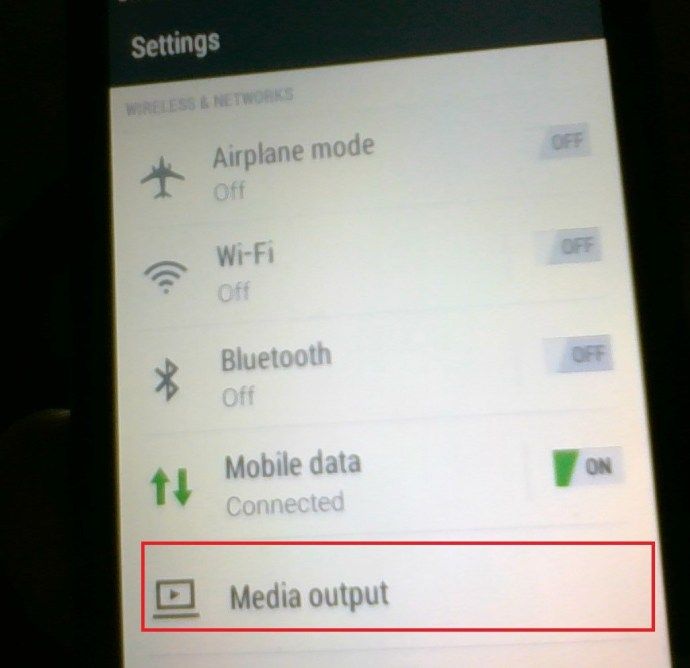
- এখন, আপনি যে ডিভাইসে আয়না করতে চান সেটি নির্বাচন করুন।
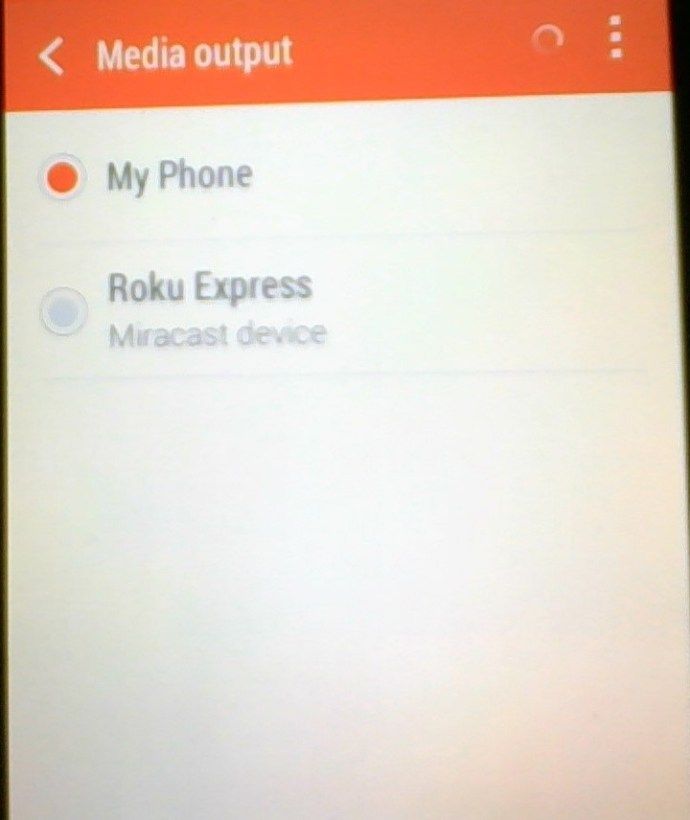
স্ক্রিন মিররিং: একটি পিসি / অ্যান্ড্রয়েড ফোন / অ্যান্ড্রয়েড ট্যাবলেট কীভাবে কোনও টিভিতে সংযুক্ত করবেন (ক্রোমকাস্টের মাধ্যমে)
গুগলের ক্রোমকাস্ট আপনার টিভির পিছনে প্লাগ ইন করে এবং ব্রাউজার চালিত কোনও ল্যাপটপ বা মোবাইল ডিভাইসে সংযোগ করতে আপনার হোম ওয়্যারলেস নেটওয়ার্ক ব্যবহার করে Chrome ওয়েব ব্রাউজার থেকে ওয়েব পৃষ্ঠাগুলি আয়না করে।
এটি আপনাকে যে কোনও ইন্টারনেট-ভিত্তিক ভিডিও এবং এমনকি স্থানীয়ভাবে সঞ্চিত ফাইলগুলি সরাসরি ক্রোম ট্যাবে টেনে এনে কাস্ট করার মাধ্যমে সক্ষম করে। Chromecast 1080p অবধি স্ট্রিম করে এবং বেশিরভাগ পরিস্থিতিতে এটি মসৃণ, তোতলা মুক্ত ভিডিও সরবরাহ করে।

তবে এটি Chromecast এর প্রতিভাগুলির শেষ নয়। এই অনুষ্ঠানের জন্য যখন আপনার টিভিতে এমন কোনও অ্যাপ্লিকেশন প্রদর্শনের দরকার থাকে যা অন্তর্নির্মিত Chromecast সমর্থন না করে থাকে, তখন আপনার পিসি বা ম্যাকের ডেস্কটপের পুরো সামগ্রী প্রদর্শন করাও সম্ভব।
স্ক্রিন মিররিং: কোনও পিসিকে কোনও টিভিতে কীভাবে সংযুক্ত করবেন (মিরাকাস্টের মাধ্যমে)
২০১৩ সাল থেকে, ওয়াই-ফাই অ্যালায়েন্সটি রাউটার ব্যবহার ছাড়াই ডিভাইসের মধ্যে পয়েন্ট-টু-পয়েন্ট সংযোগ সক্ষম করতে পিয়ার-টু-পিয়ার ওয়াই-ফাই ডাইরেক্ট ব্যবহার করে মিরাকাস্ট ওয়্যারলেস ডিসপ্লে স্ট্যান্ডার্ডকে আটকিয়েছে।
মিরাকাস্ট ডিভাইসগুলি 1080p ভিডিও এবং 5.1 চারপাশের সাউন্ডের স্ট্রিমিংয়ের অনুমতি দেয় এবং ডাব্লুপিএ 2 এনক্রিপশন ব্যবহার করে সংযোগটি সুরক্ষিত করা হয়। সামগ্রী সরাসরি আপনার ডিভাইসের মাধ্যমে প্রবাহিত হয়, যার অর্থ মিরাকাস্ট ডিভাইস - গুগলের ক্রোমকাস্টের বিপরীতে - বাহ্যিক ইন্টারনেট সংযোগের দরকার নেই। এটিকে Wi-Fi এর মাধ্যমে HDMI হিসাবে ভাবেন।

দুর্দান্ত লাগছে তবে আপনি কীভাবে এটি ব্যবহার করবেন? ভাল, শুরু করার জন্য আপনার মিরাকাস্ট সমর্থন করার জন্য আপনার ডিভাইসগুলির প্রয়োজন হবে। এটি নতুন ডিভাইসগুলির ক্ষেত্রে সমস্যা হওয়া উচিত নয় তবে পুরানো ডিভাইসগুলিতে একটি মিরাকাস্ট অ্যাডাপ্টার ব্যবহার করা প্রয়োজন, যা এইচডিএমআই এবং ইউএসবি পোর্টগুলিতে প্লাগ ইন করা যেতে পারে।
অপারেটিং সিস্টেমের ক্ষেত্রে, আপনার উইন্ডোজ 8.1, উইন্ডোজ ফোন 8.1, অ্যান্ড্রয়েড 4.4, ব্ল্যাকবেরি 10.2.1 বা তার বেশি হতে হবে। ওপেন এক্স এবং আইওএস মিরাকাস্টের সাথে কাজ করে না, কারণ অ্যাপল নিজস্ব এয়ারপ্লে প্রযুক্তি ব্যবহার করে। প্রাপ্তির শেষে, বিগত কয়েক বছর ধরে প্রকাশিত বেশিরভাগ টিভিতে ইনবিল্ট মিরাকাস্ট সমর্থন থাকবে। আপনার টিভি যদি এর চেয়ে বেশি পুরানো হয়, তাই আপনাকে মাইক্রোসফ্টের ওয়্যারলেস ডিসপ্লে অ্যাডাপ্টার বা আসুসের মিরাকাস্ট ওয়্যারলেস ডিসপ্লে ডংলে এর মতো একটি মিরাকাস্ট ডংল কিনতে হবে।
আপনার ফোন, ল্যাপটপ, বা ট্যাবলেট তৈরির সাথে মেলে এমন অ্যাডাপ্টার কেনা ভাল পছন্দ, তবে ব্র্যান্ড নির্বিশেষে মিরাকাস্ট সংযোগটি ডিভাইসগুলিতে কাজ করা উচিত।
স্ক্রিন মিররিং: কোনও টিভিতে আইফোন বা আইপ্যাড কীভাবে সংযুক্ত করবেন (এয়ারপ্লে মাধ্যমে)
আপনি যদি ২০১১ বা তার পরে তারিখের একটি ম্যাক ব্যবহার করছেন তবে অ্যাপলের মালিকানাধীন এয়ারপ্লে সিস্টেম আপনাকে একটি টিভিতে ওয়্যারলেসভাবে আপনার প্রদর্শনটি মিরর করতে দেয়। এটি একটি ভয়াবহভাবে সহজ সিস্টেম - যখন মিররিং পাওয়া যায় তখন এয়ারপ্লে আইকনটি মেনু বারে উপস্থিত হয় (এর সাথে একটি ত্রিভুজযুক্ত একটি বর্গক্ষেত্র); ড্রপডাউন মেনু খুলতে এটিতে ক্লিক করুন যা মিররিং সক্ষম বা অক্ষম করার বিকল্প দেখায়। এয়ারপ্লে আপনাকে আপনার টিভিটিকে একটি সেকেন্ডারি ডিসপ্লে হিসাবে ব্যবহার করতে দেয়, যাতে আপনি ডেস্কটপ অ্যাপ্লিকেশনগুলির জন্য আপনার ম্যাকবুক বা আইম্যাকের প্রদর্শন রাখার সময় এর নেটিভ রেজোলিউশনে ভিডিও চালাতে পারেন।

ধরাটি হ'ল এয়ারপ্লেতে একটি দরকার অ্যাপল টিভি আপনার টেলিভিশনে সংযুক্ত বক্স (এটি এই বাক্সটি সনাক্ত করছে যা ওএস এক্সকে আইকনটি দেখানোর জন্য বলে)। তবুও, এয়ারপ্লে একটি চূড়ান্ত সরল সিস্টেম, এবং এখনও অল্প পরিমাণে দৃশ্যমান পিছনে থাকা অবস্থায়, মিররড ডিসপ্লেটি ওয়াইডিআইয়ের চেয়ে বেশি প্রতিক্রিয়াশীল মনে করে। আইফোন, আইপ্যাড এবং আইপড টাচ দিয়ে কাজ করার সুবিধা এয়ারপ্লেতেও রয়েছে।
একটি টিভিতে পিসি মিরর করছে: অন্যান্য কেবল সংযোগ
যদি আপনার কম্পিউটারে এই বন্দরগুলির কোনও না থাকে তবে আপনার কাছে এখনও বিকল্প রয়েছে। অনেকগুলি টিভি নিয়মিত 15-পিনের ভিজিএ সকেট সরবরাহ করে, তাই যদি আপনার ল্যাপটপ বা ডেস্কটপে কোনও এনালগ ভিজিএ সংযোগকারী থাকে তবে আপনি এটি ব্যবহার করতে পারেন। ভিজিএ অডিও বহন করে না, তবে এর অর্থ আপনি আপনার পিসির অডিও আউটপুট সকেটটি আপনার টিভির অডিও ইনপুটটিতে সংযুক্ত করতে চাইবেন।
ডিভিআই সংযোগ ব্যবহার করাও সম্ভব হতে পারে। আপনার পিসিতে যদি ডিভিআই-আই সকেট থাকে তবে আপনি টিভিতে 15-পিন সকেটের সাথে সংযোগ করতে একটি সাধারণ ডিভিআই-থেকে-ভিজিএ অ্যাডাপ্টার ব্যবহার করতে পারেন এবং উপরে বর্ণিত একটি পৃথক কেবল দ্বারা সাউন্ডটি সংযুক্ত করতে পারেন।

যদি এটি ডিভিআই-ডি সকেট হয় তবে এর অর্থ এটি কেবলমাত্র ডিজিটাল and এবং আপনার একমাত্র বিকল্প হ'ল এটি একটি এইচডিএমআই সকেটে প্লাগ করতে একটি ডিভিআই-থেকে-এইচডিএমআই অ্যাডাপ্টার কেবলটি ব্যবহার করা। এটি ভিজিএ ব্যবহারের চেয়ে আরও সুবিধাজনক মনে হতে পারে, তবে ডিভিআই অডিও বহন করে না এবং আপনার টিভি সম্ভবত এইচডিএমআই ভিডিও প্রদর্শন করার সময় কোনও বাহ্যিক উত্স থেকে অডিও চালানোর বিকল্প সরবরাহ করবে না। সুতরাং আপনি যদি শব্দ চান তবে আপনাকে একটি পৃথক পরিবর্ধক (বা আপনার ল্যাপটপের অভ্যন্তরীণ স্পিকার) ব্যবহার করতে হবে।
আপনার কম্পিউটারটি বন্দরটির বাম দিকে দীর্ঘ, সমতল অ্যাপারচারটি দেখে কী ধরণের ডিভিআই সকেট রয়েছে তা বলতে পারেন: এটি যদি বর্গাকার কনফিগারেশনে চারটি পিনহোল দ্বারা বেষ্টিত থাকে তবে এটি ডিভিআই -1। যদি সমতল গর্তটি তার বাইরে অন্য কোনও ছিদ্র না দিয়ে নিজে থেকে আটকে যায় তবে এটি ডিভিআই-ডি D
‘কাস্ট’ আইকন ব্যবহার করা
কাস্ট আইকনটি এখন বেশ কয়েকটি ডিভাইসে এবং কয়েকটি অ্যাপে প্রদর্শিত হচ্ছে। উদাহরণস্বরূপ, ফেসবুক নিন, মনে করুন আপনি নিজের ফেসবুক নিউজ ফিডের মাধ্যমে স্ক্রোল করছেন এবং আপনি প্রতীকটি দেখতে পাচ্ছেন; আপনি যখন এটি টেপ করেন, এটি আপনার টেলিভিশনের সাথে সংযুক্ত হয়। স্মার্টফোন এবং ট্যাবলেটগুলির জন্য, এটি অন্যতম সহজ বিকল্প কারণ কোনও সরঞ্জামের প্রয়োজন নেই (উভয় ডিভাইসই একই ওয়াইফাই নেটওয়ার্কের সাথে সংযুক্ত থাকতে হবে তবে এটি সত্যই এটি)।

একবার আপনি castালাই আইকনটি আলতো চাপলে আপনার ডিভাইসটি সামগ্রীটি প্রদর্শনের জন্য কাছাকাছি কিছু সন্ধান শুরু করবে। আপনার টিভির জন্য বিকল্পটি (অথবা একটি গেমিং কনসোল, ফায়ারস্টিক বা আপনার টিভিতে সংযুক্ত অন্যান্য পদ্ধতি) ক্লিক করুন। একটি সংক্ষিপ্ত বিরতি থাকবে, তারপরে সামগ্রীটি বড় স্ক্রিনে প্রদর্শিত হবে।
সচরাচর জিজ্ঞাস্য
আমার ডিভাইসগুলিতে সংযোগ স্থাপন করতে আমার সমস্যা হচ্ছে। কী হচ্ছে?
আপনি যদি নিজের ডিভাইসটিকে অন্য কোনও ডিভাইসে মিরর করার চেষ্টা করছেন এবং এটি সংযুক্ত হবে না, আপনার ইন্টারনেট সংযোগটি পরীক্ষা করুন। প্রায়শই না হওয়ার পরেও সমস্যাটি দেখা দেয় কারণ আপনি একই নেটওয়ার্কে দুটি পৃথক ব্যান্ডের সাথে সংযুক্ত রয়েছেন। কেবল আপনার ডিভাইসে ওয়াইফাই সেটিংসে যান এবং নিশ্চিত করুন যে সেগুলি একই (2.5 বা 5Ghz) ব্যান্ডে রয়েছে।
অবশ্যই, আপনি যদি উপরে উল্লিখিত HDMI কেবলগুলির মধ্যে একটি ব্যবহার করে থাকেন তবে আপনার সমস্ত বন্দর সঠিকভাবে কাজ করছে এবং তারটি ঠিকঠাকভাবে লাগানো আছে কিনা তা পরীক্ষা করুন। কিছু ডিভাইসগুলির জন্য আপনার স্ক্রিন কাস্ট করার আগে আপনাকে বিকাশকারী বিকল্পগুলি চালু করার প্রয়োজন হতে পারে তাই চিত্রটি তত্ক্ষণাত উপস্থিত না হয় কিনা তা যাচাই করার জন্য প্রস্তুতকারকের সাথে পরীক্ষা করুন।
মিরর করার সময় আমি কী আমার ফোনের স্ক্রিনটি লক করতে পারি?
মিররিং ব্যাটারি লাইফ খায় তাতে অবাক হওয়ার কিছু নেই। প্রতিটি মূল্যবান মিনিটের ব্যাটারি লাইফ সংরক্ষণের জন্য আপনি ভাবতে পারেন যে আপনি নিজের ফোনের স্ক্রিনটি লক করতে এবং আয়না চালিয়ে যেতে পারেন কিনা। বেশিরভাগ ফোন এগুলি স্থানীয়ভাবে করবে না তবে তৃতীয় পক্ষের অ্যাপ্লিকেশন রয়েছে যা এই ক্রিয়াটি সম্পাদন করতে ব্যবহৃত হতে পারে সেকেন্ডস্ক্রিন ।
ভাল পর্যালোচনা সহ একটি অ্যাপ্লিকেশন সন্ধান করতে অ্যাপ স্টোর বা গুগল প্লে স্টোরে যান Head